Publicitate
WordPress este cea mai puternică platformă de blogging din lume; aproape unul din fiecare trei site-uri de pe internet este alimentat de WordPress. WordPress separă conținutul unui site de codul back-end care conduce site-ul. Acest lucru înseamnă că puteți rula un site web complet funcțional, fără experiență de programare web.
Dacă nu ați mai rulat niciodată un site web, vă recomandăm NICIODAT să vă salvați durerea de cap și să plătiți pentru o gazdă WordPress administrată care se ocupă de partea dvs. administrativă. Și pentru asta, nu este mai bun decât Motor WP.
Dar dacă doriți să vă încercați să configurați WordPress singur, acest ghid vă va parcurge tot ceea ce trebuie să știți de la zero.
Sari înainte:Introducere în WordPress | Concepte cheie | Operații de bază | Optimizare motor de căutare | Managementul imaginii | Promovare blog | Făcând bani | Backup și recuperare | Optimizarea WordPress
1. Introducere în WordPress
Prin separarea conținutului paginilor dvs. de aspect, WordPress poate genera în mod dinamic noi fișiere HTML de fiecare dată când cineva vă vizitează site-ul. De asemenea, WordPress se ocupă de conectarea automată a postărilor dvs., de crearea barei laterale cu link-uri la cele mai recente articole de conținut și de gestionarea arhivelor. De fapt, deoarece WordPress funcționează din șabloane cu temă HTML pe care le puteți descărca, nu este nevoie să scrieți vreodată o singură linie de cod HTML - tot ce trebuie să vă faceți griji este scrierea conținutului real și încărcarea dvs. poze. WordPress are grijă de codificarea site-ului, doar furnizați conținutul. Această separare a șabloanelor și a conținutului a deschis lumea funcționării unui site web - un blog - lumii.
De ce WordPress?
Deși WordPress este cel mai des utilizat pentru a crea un site în stil de blog - ceea ce este, din punct de vedere tehnic, doar o serie de postări cu o dată și o dată specifică. au fost postate - poate fi, de asemenea, ușor adaptat pentru a se potrivi site-urilor web statice, cum ar fi pentru afacerea dvs. locală, portofoliul de artiști sau chiar o cumpărături online complete site-ul. Pe măsură ce introduceți în WordPress, veți constata că există un plugin WordPress pentru a crea literalmente orice tip de site web la care vă puteți gândi.
Totuși, WordPress nu este singurul CMS, de ce să alegi WordPress? Simplu:
- Este bogat în funcție, deci, cu instalarea de bază, ar trebui să poți să faci tot ce vrei. Dacă lipsește ceva pentru cerințele dvs. particulare, este foarte probabil să existe deja un plugin care să îl poată gestiona. Rezultatul este că nu trebuie să codificați nimic.
- Este matur - creat în 2003, a avut o viață foarte lungă până în prezent și continuă să se dezvolte activ. Acesta nu este un software nou de versiune beta - este incredibil de stabil.
- Este sigur. Ca în cazul oricărei aplicații software sau sistem de operare, de-a lungul anilor au existat câteva serioase harsuri, dar dezvoltatorii au fost deasupra lor rapid. Ultimele versiuni includ avertismente proeminente atunci când este disponibilă o nouă versiune și atât timp cât dumneavoastră verificați-vă periodic blogul și actualizați-le când este nevoie, există șanse foarte mici de a fi blogul dvs. tocat.
Încă nu ești convins?
- Este incredibil de ușor de instalat
- Există mii de plugin-uri care adaugă funcționalitate
- Gestionarea imaginilor și a mass-media din cutie pentru portofoliu instant și site-uri conduse de fotografii
- Codificarea simplă pentru funcționalitatea de bază face ușor pentru programatorii începători să își personalizeze blogul la nivel de cod - cu toate acestea nu voi aborda nicio codare din acest ghid.
Diferența dintre WordPress.org și WordPress.com
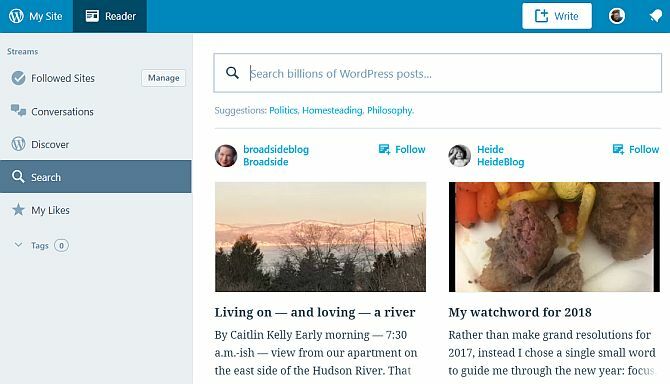
Mulți oameni sunt înțelepți în mod inteligent cu privire la diferența dintre WordPress.com și WordPress.org, deci să luăm un moment pentru a trece peste acest lucru înainte de a începe.
WordPress.com vă va oferi un blog gratuit, găzduit pe serverele proprii WordPress. Este cel mai potrivit pentru începători absoluti - nu trebuie să vă faceți griji cu privire la configurarea fișierelor sau a bazelor de date și totul vă este îngrijit. Un WordPress. blog-ul com este similar cu orice alt serviciu de blog online, cum ar fi Blogspot sau Tumblr. Este cel mai simplu mod de a începe cu WordPress, dar este foarte restrictiv în pluginuri și teme puteți utiliza - în mod esențial, trebuie să alegeți dintr-un catalog limitat de stiluri preselectate și aprobate Plugin-uri.
WordPress.org, pe de altă parte, este site-ul de pe care puteți descărca sistemul WordPress găzduit și să îl încărcați pe propriul dvs. server. Veți avea nevoie de un server capabil să ruleze PHP și o bază de date bazată pe MySQL. Configurarea unui blog găzduit de dvs. este ceva mai dificilă (gândiți-vă 5 minute în loc de 1), dar primiți multe mai multă libertate de a face așa cum doriți, de a personaliza cum doriți și este ușor să aveți propriul dvs. domeniu din start. Majoritatea acestui ghid se va referi la versiunea self-hosting de wordpress.org.
Pentru a adăuga o confuzie suplimentară, multe gazde web vor oferi instalări WordPress.org cu un singur clic care vor instala fișierele și vor configura baza de date pentru dvs. - nu trebuie să configurați nimic! Dacă alegeți să găzduiți cu un server comun, aceasta este opțiunea recomandată.
Aveți nevoie de găzduire web? Utilizare acest link pentru a obține o rată specială de reducere la serviciul de găzduire WordPress al InMotion Hosting!
Considerații de domeniu
Dacă alegeți să utilizați opțiunea de blog gratuit wordpress.com, adresa dvs. de blog va fi ceva.wordpress.com (cunoscut sub numele de „Subdomeniu”) - puteți utiliza propriul dvs. domeniu, dar este o actualizare plătită - moment la care puteți cumpăra doar propria dvs. hosting.
Merită să luăm în considerare și viitorul - un subdomeniu gratuit wordpress.com poate suna bine acum pentru a începe, dar dacă blogul dvs. devine vreodată popular - sau doriți să aveți - un domeniu personal este extrem de important.
Vom descrie acest lucru mai târziu în acest ghid în secțiunea „Optimizare motor de căutare” de bază, dar dacă sunteți preocupat și doriți să aflați mai multe despre motivul pentru care ar trebui să aveți propriul dvs. domeniu, săriți înainte.
Opțiuni de găzduire pentru WordPress-Hosted
Gazduirea web bugetară este o zonă cu adevărat competitivă, iar opțiunile variază enorm, așa că aș fi foarte atent atunci când aleg gazda.
Permiteți-mi să vă explic câțiva termeni cheie pe care trebuie să îi cunoașteți și să îi luați în considerare mai întâi, înainte de a sugera furnizorilor pe care i-am folosit personal de-a lungul anilor și pe care îi pot recomanda cu drag.
CPanel: Acesta este un software software standard care vă controlează găzduirea, precum configurarea conturilor de poștă sau a bazelor de date. Poate dura ceva timp să înveți, dar este setarea implicită cu majoritatea gazdelor, atunci când o vei folosi odată ce vei ști totul. De asemenea, conține de obicei un modul numit Fantastico, care este un program de instalare unic pentru WordPress și alte aplicații web: trebuie doar să introduceți numele site-ului, parola etc și va efectua biți complicate ale procesului de instalare pentru dvs.
Lățime de bandă vs. Viteză: Majoritatea gazdelor bugetare vă vor atrage cu promisiuni de stocare și lățime de bandă „nelimitate”, adică utilizatorii dvs. pot descărca sau răsfoi blogul dvs. cât vor dori, fără a suporta costuri suplimentare pentru găzduirea dvs. bancnote. În realitate, acest lucru este complet compensat de viteza cu care va rula site-ul dvs., deci chiar dacă ați fi constant descărcări de pe site-ul dvs., ar fi atât de lent încât, în cursul lunii, lățimea de bandă reală este utilizată minim. Deci nu vă lăsați păcăliți de aceste promisiuni goale.
Există, de asemenea, Termeni și condiții stricte pentru utilizarea spațiului dvs. de găzduire - puteți fi tentat să credeți că, cu spațiu de stocare nelimitat, puteți face backup și pe întregul computer acolo, nu? Dar acest lucru este în general interzis, iar stocarea poate fi utilizată doar pentru „fișierele legate în mod special de site-ul web”. Pe scurt, lățimea de bandă nelimitată este înșelătoare, așadar înlocuiți cuvintele „lățime de bandă nelimitată” cu „viteză lentă” ori de câte ori îl vedeți într-un spiel de marketing al gazdelor.
Domeniu gratuit: Gazdele bugetare vor percepe o primă în fiecare lună, dar vă oferă un „domeniu gratuit” atunci când vă deschideți contul. Acest domeniu gratuit ar putea să vă coste 8 USD doar dacă ar fi să îl cumpărați din altă parte, deci asigurați-vă că îl calculați în calculul costurilor. Practic: un domeniu gratuit nu merită să strigăm.
Domenii suplimentare: Vi s-ar fi iertat că credeți că, prin găzduire nelimitată, puteți adăuga cât mai multe domenii doriți, dar acest lucru nu este întotdeauna cazul. Pentru o gazdă pe care o menționez mai jos, domenii suplimentare necesită un an anual de 30 $ / domeniu în plus față de taxa efectivă de înregistrare a domeniului.
Baze de date: Unele gazde vă vor oferi acces la baze de date standard, în timp ce altele vă vor oferi o „bază de date găzduită” separată, ceea ce înseamnă că este ținută pe un server la distanță separat. Bazele de date găzduite sunt mai dificil de configurat manual cu WordPress și mi-au luat ore întregi să îmi dau seama de ce proaspătul meu WordPress nu se va instala prima dată când am încercat. Desigur, puteți obține acest lucru folosind instalatorul special de aplicație al gazdei (Fantastico sau similar), dar prefer să îmi reda propria copie curată de WordPress.
Cicluri CPU: Cu gazdele partajate cu buget, există un număr mare de utilizatori pe orice server. Aceasta înseamnă că, deși lățimea de bandă sau spațiul de stocare poate fi nelimitat, ciclurile procesorului dvs. nu sunt cu siguranță. De nenumărate ori am încercat să rulez unele plugin-uri WordPress noi pe o gazdă partajată doar pentru a fi trimis prompt un avertisment scrisoare care spunea că ciclurile procesorului au sărit și că contul meu va fi încheiat în câteva zile dacă nu fac ceva despre.
Recomandări WordPress Gazduire
În acest moment, dacă nu aveți încă un serviciu de găzduire, ar trebui să consultați unul. Nu puteți rula un site WordPress fără un server și este mult mai ușor să plătiți pentru un serviciu de găzduire decât să vă găzduiți propriul dvs. server web.
În loc să faceți recomandări în acest articol, vă vom indica către soluționarea noastră dedicată cei mai buni furnizori de hosting WordPress Cei mai buni furnizori de găzduire WordPressLansarea propriului site WordPress? Iată cei mai buni furnizori de găzduire WordPress pentru a reduce durerile de cap și a maximiza performanța. Citeste mai mult . Mergeți cu una dintre aceste gazde WordPress pentru a obține cel mai bun impact pentru buck-ul dvs.
Cum se instalează WordPress
Așa cum am menționat, puteți utiliza fie instalatorul standard Fantastico care a venit împreună cu găzduirea dvs. pentru a configura noul dvs. WordPress pentru dvs., fie puteți descărca și încerca să îl instalați singur. Vă sugerez să încercați ambele, pentru a fi sincer, deoarece descărcarea și FTPing-ul fișierelor dvs. este o bună practică și aveți șansa de a privi directorul și structura de fișiere din spatele WordPress. De asemenea, va trebui să configurați o bază de date nouă pe care să o utilizați WordPress, astfel încât este o modalitate bună de a învăța informațiile despre CPanel.
În loc să repete informațiile deosebite deja existente, vă voi indica în direcția codului WordPress care conține instrucțiuni complete pentru configurarea WordPress folosind standardul industriei Cpanel.
Pentru a leșina de inimă sau nerăbdare, atingeți butonul de instalare Fantastico și alegeți un nume de utilizator și o parolă. Centrul de software al mărcii GoDaddy este la fel.
Panoul de administrare pentru instalarea dvs. WordPress poate fi accesat întotdeauna la adresa dvs. domain.com/wp-admin, dar dacă sunteți deja conectat, ar trebui să vedeți o bară de administrare în partea de sus a ecranului atunci când vedeți orice parte care nu este admin din dvs. blog.
2. Concepte cheie
WordPress a crescut de-a lungul anilor pentru a cuprinde o varietate de tipuri de conținut și și-a dezvoltat propria terminologie, așa că ar fi benefic să aflăm asta înainte de a o sări.
Iată ce trebuie să știți înainte de a continua cu ghidul:
Post: Acesta este cel mai fundamental tip de conținut care va forma majoritatea blogului tău. O postare constă dintr-un titlu, textul conținutului în sine, o dată de publicare, o categorie, etichete și atașamente asociate (cum ar fi imagini). În general, postările de pe blog sunt destinate să fie afișate cronologic cu cele mai noi apariții primele. Arhivele lunare sunt generate automat, precum și un flux RSS al celor mai recente postări.
Pagină: Acestea au fost create pentru a adăuga conținut static pentru site-ul dvs. care nu ar trebui să aibă o dată de publicare - cum ar fi Despre mine sau un formular de contact. De asemenea, nu trebuie să fie etichetate sau clasificate și nu sunt incluse atunci când utilizatorii răsfoiesc arhivele blogului tău. În general, utilizați pagini pentru conținutul pe care doriți să îl conectați de la prima pagină. Paginile pot fi, de asemenea, ierarhice.
Categorii: Termeni generici pentru clasificarea postărilor. Postările pot avea una sau mai multe categorii, iar atunci când utilizatorii răsfoiesc o arhivă de categorii, li se va afișa o listă cu toate postările din acea anumită categorie. Puteți, de asemenea, să alocați sub-categorii pentru a crea o ierarhie dacă blogul dvs. are nevoie de ea. Categoriile nu sunt cu adevărat opționale, deși sistemul în sine nu vă va impune - dacă nu reușiți să categorizați ceva, acesta va atribui o categorie implicită de „categorie”.
Etichete: Etichetele ar trebui să descrie postarea mai precis decât categoriile și pot fi utilizate de motoarele de căutare pentru a lua în considerare relevanța paginii. Acestea vă permit să creați widget-uri „cloud cu etichete” și au, de asemenea, pagini de arhivă similare categoriilor. Nu sunt esențiale, dar recomandate. Nu sunteți sigur cum să vă etichetați postările? Un bun exemplu ar fi un blog de rețete, cu categorii pentru pâine, feluri principale, gustări, deserturi etc. Fiecare rețetă ar putea fi apoi etichetată cu ingredientele, astfel încât utilizatorii să poată vedea, de exemplu, toate rețetele de pâine sau să vizualizeze toate rețetele făcute (etichetate) cu făină.
widget-uri: Micile blocuri de funcționalitate pe care le puteți adăuga blogului dvs. în diferite locuri, în funcție de faptul că tema dvs. le susține - în general, acestea merg în bara laterală. Ei pot face cu adevărat orice și le voi explica mai multe despre ele mai târziu.
permalinks: Aceasta înseamnă adresa URL de la care este accesată pagina dvs. În mod implicit, ar putea părea legătura permanentă la o anumită postare pe blog yourdomain.com/?id=12345, care, evident, nu pare prea grozav. Mai târziu, voi explica cum puteți schimba acest lucru pentru a fi „destul de permalink” din forma yourdomain.com/deliciousbread-recipe.
Comentarii: Tarif standard pentru bloguri în zilele noastre, dar le puteți dezactiva. Pagini nu pot fi comentate în mod implicit, doar postări pe blog.
Temă: Modul în care este afișat blogul dvs. și WordPress are cele mai gratuite teme din orice sistem - literalmente sute de mii din care să alegeți. Alegerea unuia poate fi ușoară sau un coșmar - de aceea o secțiune întreagă a acestei cărți este dedicată acesteia. Vedeți elementele cheie ale majorității temelor din dreapta.
Meniuri: O nouă adăugare la versiunea WordPress 3 și vă permit să creați meniuri personalizate pe toată tema dvs. (presupunând că le acceptă). Vom analiza această funcționalitate mai detaliat mai târziu, dar trebuie să știți că multe teme nu au fost actualizate pentru a include această funcționalitate încă.
Imagini prezentate: Vă permite să specificați simplu și ușor o imagine asociată pentru o postare. Odată setate, temele care acceptă imaginile prezentate vor afișa automat imaginea lângă extrasul postării sau în diferite locuri de-a lungul temei. Adăugarea nuanțelor vizuale de lângă un titlu de post crește în mod semnificativ probabilitatea ca cititorii să facă clic pentru a citi articolul. Totuși, nu vă faceți griji dacă tema dvs. nu acceptă imaginile prezentate imediat - vă vom arăta mai târziu în carte cum puteți adăuga această funcționalitate în sine atunci când utilizăm o mică editare a temei.
Primii pași esențiali în WordPress
Deși faimoasa instalare de 5 minute vă oferă un sistem WordPress funcțional pe deplin din start-go, există câțiva pași vă recomand să faceți înainte de a face altceva.
Activați controlul spam-ului Akismet: Vei fi uimit de cât de rapid pot găsi spamerii dvs. pe blogul dvs. și vor începe să comenteze spam-ul. Am lăsat un blog într-o stare de instalare de bază o singură dată și într-o săptămână a achiziționat 100 de notificări de comentarii pentru proba „Hello World!” post. Întoarceți-vă pentru a vă înscrie la o cheie API Akismet, apoi activați pluginul Akismet și configurați-vă cheia API. Aceasta va capta automat cele mai multe comentarii spam care vă pot copleși rapid.
Modificați eticheta site-ului. După instalarea inițială, pagina dvs. de pornire va afișa o linie de etichetă „Doar un alt site WordPress”. Mergeți la ecranul cu setările generale pentru a schimba acest lucru și nu uitați să salvați.
Activați legături permanente. Din pagina Setări> Legături permanente, puteți alege un nou stil URL, astfel încât adresa URL să aibă semnificații pentru acestea. Puteți personaliza acest lucru oricum doriți.
Alegerea unei teme WordPress
Ca în cazul oricărui sistem care devine cel mai popular, oamenii vor încerca să exploateze utilizatorii care nu doresc. Pentru WordPress, aceasta a fost sub formă de legături ascunse în coduri tematice - adesea către site-uri de conținut dubioase și codate astfel încât tema să se rupă dacă încercați să le eliminați.
Aveți grijă să descărcați teme gratuite de pe site-uri aleatorii Aceasta este o zonă cenușie din punct de vedere moral - unii designeri tematici își câștigă viața din vânzarea acestor linkuri cu taxe de publicitate și, prin urmare, sunt capabili să vă ofere gratuit tema. Dacă tema este de la un designer de renume -, în general, le descărcați de pe site-ul designerului și nu dintr-o colecție de teme site-ul - atunci vă sugerez să lăsați linkul acolo sau să plătiți designerului pentru a-l elimina (de obicei oferă acest lucru ca un serviciu premium). În caz contrar, aș spune că rămân la arhiva de teme găzduite de WordPress la wordpress.org, deoarece temele au fost analizate și există o comunitate puternică în spatele lor. Trebuie doar să aveți grijă la Googling „teme gratuite WordPress”.
Mai recent, unele teme au chiar încorporat programe malware care vor transforma site-ul dvs. web într-o mașină de spam și am văzut efectele acestui lucru prima mână - în cel mai rău caz, rezultând o taxă suplimentară de lățime de bandă de 1.000 USD, deoarece serverul compromis trimitea e-mailuri spam la un efect alarmant rată. Așa că acum repet, nu descărc niciodată de pe un site nereputat - mai ales ceva pe care l-ai găsit după googling „teme gratuite wordpress”.
Unde să descărcați în siguranță temele WordPress
Arhiva oficială a temei WordPress: În cazul în care nu știați, puteți accesa acest lucru folosind ecranul de administrare WordPress în loc să vizitați site-ul propriu. Doar selectați Aspect> Teme> Instalare teme și căutați cuvinte cheie sau filtrați după etichetele temei.

WPShower: O selecție de teme premium și gratuite, dintre care unele sunt prezentate în selecția Fotoblog / Portofoliu de mai jos.
Revista Smashing: Deși în primul rând un blog de design care acoperă o varietate de subiecte, le place să completeze tot ce este mai bun din noul gratuit teme și sponsorizează în mod regulat o nouă versiune de teme proprii, așa că merită să vă abonați la acestea a hrani.
Site5: Temele premium (sau plătite) sunt desigur o altă opțiune, deci dacă sunteți dispus să cheltuiți până la 50 de dolari pe o temă unică sau mergeți la un „club” tematic, atunci acestea sunt unele dintre cele mai bune locuri pentru a începe să căutați:
- WooThemes: Cel mai scump din lot, la 15 dolari pe lună, pentru acces la temă nelimitat, dar de calitate.
- ThemeForest: Cea mai mare colecție de teme premium, toate la prețuri individuale.
- ElegantThemes: O selecție foarte cuprinzătoare și veți avea acces nelimitat la toate pentru 39 USD.
Dacă sunteți în căutarea unor teme special pentru fotografii foto, treceți la capitolul galerii și administrare foto.
Voi introduce câteva site-uri de resurse WordPress mai bune la sfârșitul cărții, dar deocamdată puteți începe să lucrați la dvs. blog nou folosind tema implicită, acoperită în capitolul următor, sau mergeți mai departe și alegeți o altă temă din sursele enumerate de mai sus.
3. Operații de bază: Scrierea primului dvs. mesaj
Aceasta va fi cea mai scurtă secțiune a acestui articol, deoarece WordPress este atât de ușor de utilizat încât nu ai nevoie de nicio instrucțiune pentru a te apuca de scris.
De fapt, cea mai mare parte a funcționalităților disponibile în cadrul WordPress este la un singur clic acum cu bara de instrumente de administrare utilă. După ce v-ați conectat la site, ar trebui să vedeți acest lucru în orice pagină pe care o vizualizați pe site-ul dvs. Nu vă faceți griji: numai tu îl puteți vedea, nu și vizitatorii dvs. obișnuiți.
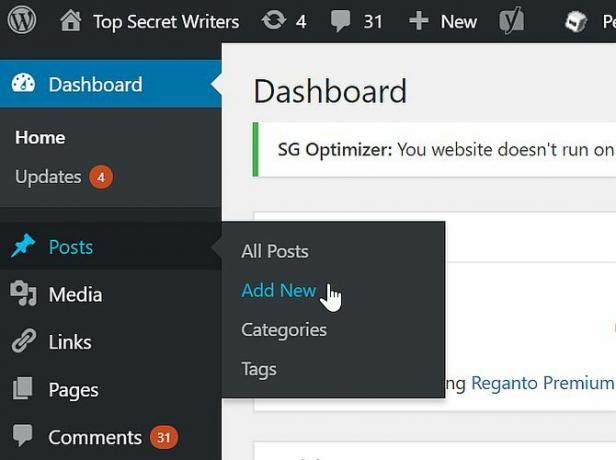
Pentru a scrie o nouă postare pe blog, treceți peste Adăugare nouă> Postare în bara laterală din stânga. Este atat de simplu. În zona de administrare, există totodată un buton pentru a scrie o nouă postare în partea dreaptă sus și un link în secțiunea Postare din bara laterală în orice moment. Lucrurile ar trebui să fie autoexplicabile de acolo.
Sugestie: Dacă vă simțiți cu o explozie bruscă de inspirație, dar nu doriți să publicați totul dintr-o dată - puteți seta data publicării în viitor. Butonul Publicare va deveni Schedule, iar la momentul stabilit, postarea va fi publicată automat. Foarte util dacă îți iei o vacanță lungă.
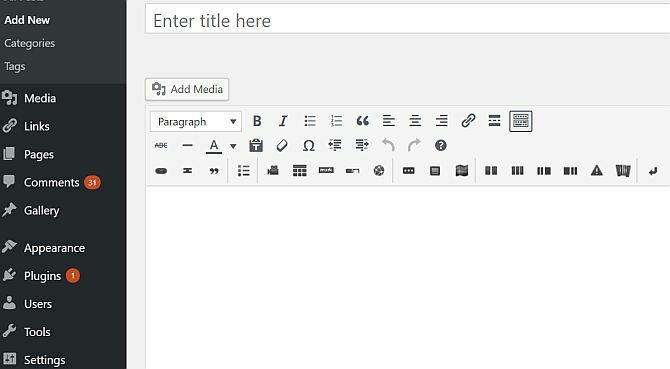
Există două moduri de editare atunci când scrii o postare - fila Visual vă va oferi o previzualizare a postării - o vizualizare WYSIWYG dacă doriți - afișarea imaginilor și formatarea textului pe care ați aplicat-o. Articolul final va depinde, desigur, de șablonul temei, motiv pentru care există și un buton de previzualizare pentru a vedea piesa finalizată în context și pentru a face ajustări.
Cum să încarci o imagine pe WordPress
În ecranul de editare post, faceți clic pe butonul Adăugați media buton pentru a deschide dialogul de încărcare a imaginilor.
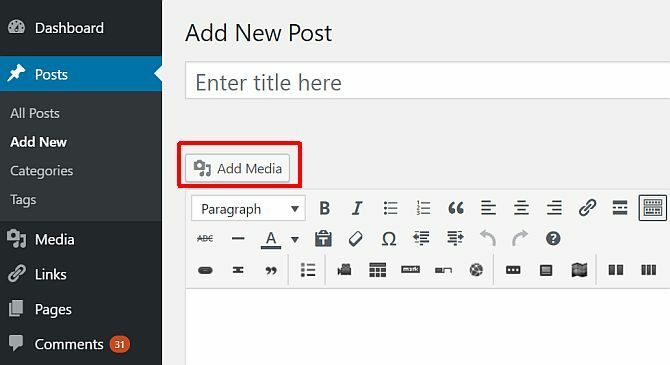
După ce alegeți un fișier pe mașina dvs. locală și atingeți încărcarea, vi se va afișa următorul ecran oarecum confuz, așa că să privim acest lucru într-un detaliu mic.

În primul rând, link-ul Edit Image este destul de util, permițându-vă să decupați, rotiți și redimensionați imaginea. Cu toate acestea, este ușor de trecut cu vederea și, în cea mai mare parte, probabil că nu veți avea nevoie de el. Urmând pe ecran, sunt câteva câmpuri de text pe care le puteți introduce. Dacă adăugați o legendă, acesta va fi afișat pe pagina dvs. sub imagine. Cu toate acestea, titlul, textul alternativ și descrierea sunt ascunse. Acestea vor fi utilizate fie pentru browsere care nu pot afișa imagini sau utilizatori cu deficiențe de vedere, fie de Google atunci când oamenii efectuează o căutare de imagini. Setarea acestora nu este necesară în afară de un titlu, dar dacă aveți o fotografie de care sunteți mai mândru sau poate o imagine pe care ați creat-o (cum ar fi o infografie), atunci merită să le setați.
În continuare, adresa URL a linkului. Acest lucru determină dacă utilizatorii pot face clic pe imagine pentru o versiune mai mare sau nu. Dacă doriți să nu se întâmple nimic, nu alegeți niciuna. Dacă doriți ca acestea să poată deschide versiunea completă a imaginii, alegeți adresa URL a fișierului. Adresa URL a postării va lega imaginea la propria pagină (pagina „atașament”), care arată exact ca o postare obișnuită, dar conține doar această imagine. Întrucât, în general, veți insera imagini la o dimensiune potrivită pentru temă, link-ul la o pagină de atașare separată este oarecum redundant - cel mai bine să vă conectați la adresa URL a fișierului complet dacă doriți de fapt ca utilizatorii să poată vedea imaginea completă la toate.
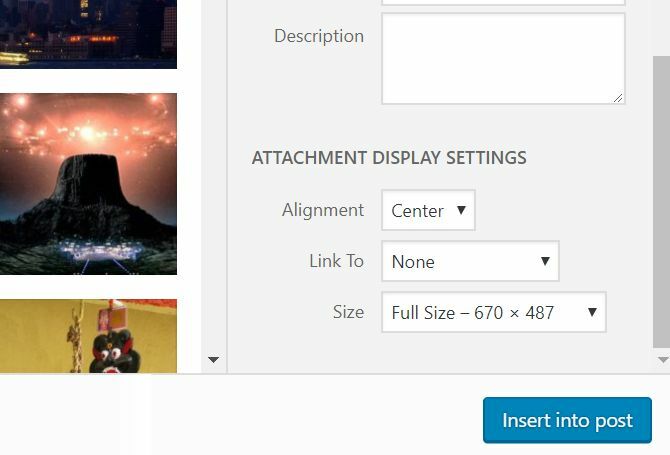
Alinierea determină dacă textul curge în jurul imaginii (la stânga sau la dreapta), sau se află singur, fie cu niciuna implicită sau în centrul paginii. Din nou, dacă ați configurat dimensiuni de imagine care să se potrivească perfect paginii dvs., nu ar trebui să aveți nevoie de acest lucru cu adevărat. Dacă o imagine are doar jumătate din lățimea coloanei complete de conținut, aceasta pare adesea mai bine aliniată la stânga sau la dreapta cu textul care curge și ajută la evitarea spațiului alb.
Mărimea este o opțiune importantă. Aceste dimensiuni sunt setate fie de tema dvs., fie setate de dvs. din pagina Setări> Media. Deși este o problemă de preferință personală, prefer să setăm dimensiunea medie ca pe cea potrivită pentru coloana mea de conținut, cu dimensiuni mari dimensiunea rămasă la rezoluția înaltă implicită - aceasta îmi oferă opțiunea de a crea o imagine asemănătoare galeriei, dacă aș dori la unele punct.
În cele din urmă, Featured Image este imaginea pe care ai ales-o pentru a reprezenta acea postare. În funcție de tema dvs., aceasta poate sau nu să fie utilizată ca miniatură în tot. Chiar dacă tema dvs. actuală nu o folosește, este bine să setați imaginea prezentată în cazul dvs. faceți upgrade la o dată ulterioară la una care face acest lucru, sau decideți să acoperiți funcționalitatea din tema dvs. existentă tu. Pentru un exemplu strălucitor de imagini prezentate în utilizare, consultați pagina de pornire MakeUseOf - acele miniaturi pe care le vedeți funcționează ca o imagine prezentată.
Când ați setat toate opțiunile corespunzătoare, puteți să mergeți înainte și să introduceți imaginea pentru a o plasa oriunde a fost cursorul final în text. Știu că procesul de încărcare a imaginilor poate părea puțin necorespunzător, dar setările dvs. sunt amintite, de aceea de cele mai multe ori trebuie doar să atingeți upload> insert. Dacă tot asta te scade, ia în considerare să folosești un pachet software extern din care să postezi (consultați capitolul despre Sfaturi aleatorii pentru a face acest lucru).
Tot ce am să scriu în ceea ce privește funcționarea de bază, pentru că, dincolo de asta, totul este atât de intuitiv - pur și simplu nu ai nevoie de un ghid. Pentru a adăuga un plugin, veți găsi opțiunea Adăugare> Plugin în bara de instrumente de administrare sau opțiunea Pluginuri> Adaugă nou în bara laterală.
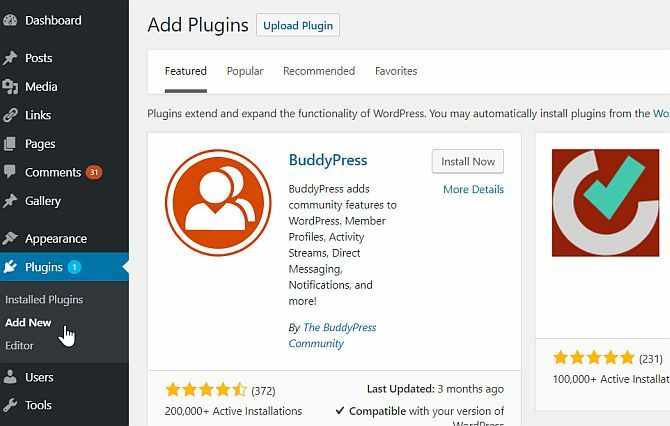
Temele pot fi gestionate și instalate din meniul Aspect> Teme și setat widget din Aspect> Widgets. Vedeți ce vreau să spun despre cât de intuitiv este acest lucru?
Pe măsură ce instalați mai multe pluginuri, veți găsi mai multe elemente de meniu care apar în bara laterală stângă. Din păcate, revine creatorului de pluginuri individuale să aleagă exact unde sau în ce secțiune sunt amplasate, deci dacă nu puteți pentru a găsi ecranul de opțiuni pentru pluginul pe care tocmai l-ați instalat, încercați să extindeți toate secțiunile și verificați fiecare legătură - va fi acolo undeva. De asemenea, v-am încuraja să explorați și toate elementele din meniul de opțiuni, doar să știți că vă faceți o idee despre unele dintre capabilitățile WordPress.
Cum să încorporați videoclipuri YouTube în WordPress
WordPress are puțină magie pentru tine în acest domeniu. În loc să vă îndreptați laborios către YouTube, extindând fila partajare și în final copiați și lipiți codurile de încorporare a obiectului - trebuie doar să lipiți adresa URL a videoclipului direct în ecranul Post Edit in schimb. Când este previzualizată sau publicată, WordPress va încorpora automat videoclipul. Fără cod dezordonat, fără încorporari complicate, trebuie doar să lipiți adresa URL și să lăsați WordPress să facă munca grea.
Înțelegerea widget-urilor în WordPress
Deoarece comunitatea de utilizatori și numărul de dezvoltatori care lucrează la îmbunătățirea WordPress sunt atât de numeroase, există literalmente milioane de plugin-uri și widget-uri pe care le puteți adăuga pe site-ul dvs. Dar ce sunt widget-urile?
Widget-urile sunt mici blocuri de funcționalitate și pot varia de la orice la fel de simplu precum afișarea unei liste cu dvs. cele mai recente 5 postări de pe blog sau cele mai recente tweet-uri la un widget Facebook Connect care afișează avatarurile dvs. Fanii Facebook.
Pentru a gestiona widget-urile, accesați elementul de meniu Aspect> Widgets din bara laterală a tabloului de bord al administratorului sau la bara de administrare care apare pe întregul site. În partea dreaptă a ecranului se găsesc diferitele zone de widget care vă sunt disponibile pe tema actuală. Cu toate acestea, dacă nu este afișat nimic aici, tema aleasă nu acceptă widget-uri. Găsiți unul care face asta. Unele teme acceptă mai multe widget-uri, de exemplu, atât în bara laterală cât și în subsol.
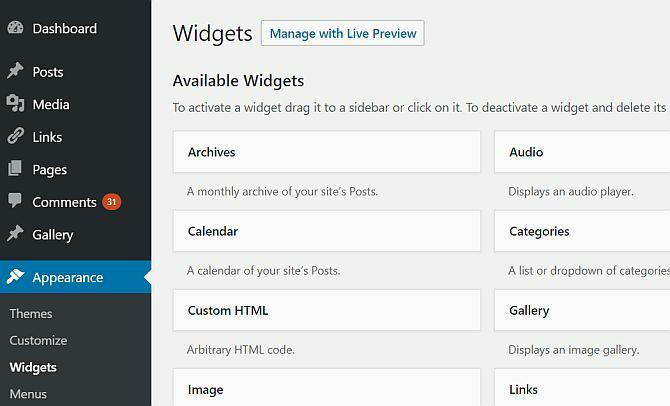
Trageți și fixați widget-urile din caseta „Widgets disponibile” în bara laterală sau în altă casetă de widget din dreapta. Puteți, de asemenea, să rearanjați comanda oricărui widget deja existent. Odată plasat, majoritatea widget-urilor pot fi personalizate cumva. Afișați opțiunile făcând clic pe săgeata în jos pentru a deschide ecranul cu opțiuni pentru widgeturi și nu uitați să faceți clic pe salvați dacă aveți ceva. Unele widget-uri vor funcționa exact așa cum este sau nu trebuie personalizate.
WordPress vine cu un set de widget-uri încorporate care îndeplinesc o varietate de funcții, așa că citiți descrierile și încercați-le pe site-ul dvs. - majoritatea sunt explicative. Personal, vă sugerez să utilizați cel puțin:
- Căutare
- Postări recente, care arată cele mai recente 5 postări.
- Lista de categorii
- Link-uri, pentru a arăta blogurile dvs. preferate
Pentru a afișa cele mai recente postări de la a blog diferit (care nu este neapărat a ta), folosește widgetul RSS. Aceasta va trage în mod dinamic ultimele postări din fluxul RSS al site-ului, deși va trebui să introduceți adresa corectă a feedului. Pentru un alt blog WordPress, doar adăugarea / alimentarea la sfârșitul adresei URL a paginii de pornire ar trebui să funcționeze bine.
Este posibil să fi observat că site-ul dvs. are deja widget-uri care funcționează în bara laterală în mod implicit - dar ecranul de widget-uri nu arată nici unul la fel de activ. Acest lucru se datorează faptului că majoritatea temelor au un set implicit pe care îl afișează atunci când utilizatorul nu a personalizat nimic. Dacă începeți să personalizați zona widgetului prin glisarea și plasarea unui singur widget, valorile implicite vor dispărea toate pentru a afișa zona personalizată. Dacă îl eliminați din nou, implicit va începe.
Veți observa că există și o altă casetă numită „Widget-uri inactive”. Prin glisarea unuia dintre widget-urile existente până aici, îl puteți „salva” - păstrând setările. Puteți trage mai multe copii ale aceluiași widget până aici și fiecare va fi salvat pentru utilizare ulterioară.
Cum obțineți mai multe widget-uri?
Widget-urile sunt doar un alt tip de plugin, iar multe tipuri de plugin-uri care adaugă funcționalitate au widget-uri incluse. Dacă doriți să răsfoiți pluginurile care au fost etichetate special ca fiind widgeturi sau care au widget-uri, le puteți răsfoi prin intermediul pluginurilor> Adăugare ecran nou, unde „widget-urile” este unul dintre principalele Etichete. O modalitate mult mai bună de a o face este doar să căutați tipul de widget pe care îl doriți. Introduceți „twitter” (de exemplu) și veți găsi mii!
4. WordPress și optimizarea motoarelor de căutare (SEO)
Voi acoperi SEO pe scurt pentru că singur conținut bun nu este suficient pentru a vă anunța blogul, iar majoritatea bloggerilor renunță destul de curând dacă nu văd un număr bun de vizitatori sau de feedback din partea acestora lor. Asigurați-vă că blogul dvs. este optimizat pentru motoarele de căutare este doar o parte a poveștii - consultați capitolul următor pentru diverse strategii de promovare a blogului dvs.
Ce este SEO?
Practic, SEO înseamnă să te asiguri că poate fi găsit conținutul - deci postarea ta autoritară pe blog despre „cum să hrănești pui ”, sperăm să apară undeva în primele 10 rezultate atunci când un utilizator caută Google pe acel anume fraza. Desigur, nimeni nu vă poate garanta că veți obține o poziție bună și, în cele din urmă, calitatea * a conținutului dvs. vă va menține la curent. există o sursă fiabilă de informație, dar SEO este lansatorul de la care porniți și vă oferiți cel mai bun posibil şansă.

De ce ar trebui să-ți pese de SEO
Pentru mulți oameni, optimizarea motorului de căutare este un fel de artă neagră la care pur și simplu nu se aplică bloguri - unii chiar o consideră un fel de „hacking ilegal” pentru a face site-ul dvs. mai atractiv pentru site-ul web Googlebot. În timp ce această parte a subiectului există cu siguranță, majoritatea tehnicilor SEO sunt de bun simț, care ar trebui aplicate pe fiecare site web de pe internet. Există, de asemenea, câteva practici de care trebuie să fii atent, deoarece acestea îți pot face rău poziției cu Google.
Permiteți-mi să vă spun din experiență că SEO este ceva pe care trebuie să-l luați în considerare de la bun început - este foarte dificil să schimbați lucrurile odată ce ați creat o listă de blog postări indexate și deja ai primit vizitatori și link-uri de pe alte bloguri și vei fi blocat în țara mediocrității blogului până când în final vei renunța să postezi unul zi. Crede-mă, am fost acolo.
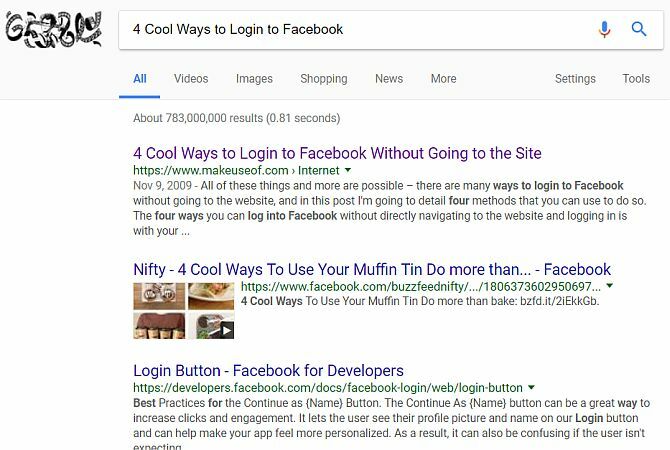
Disclaimer: Nimeni nu poate ști cu adevărat cum funcționează algoritmul de clasare Google și tocmai din acest motiv încercarea de a juca sistemul este o prostie în cel mai bun caz. Ce puteți face este să urmați un set de cele mai bune practici publicate chiar de Google, să ascultați sfaturi de la cei cu experiență și să luați propriile decizii. În cele din urmă, o mare parte din SEO este un simplu bun simț, și atâta timp cât scrii conținut de calitate pentru care conținutul este ușor de identificat - de către oameni - atunci ar trebui să faci bine.
Primii pași pentru SEO
Alegeți un set de cuvinte cheie și, dacă este posibil, concentrați-vă blogul pe un singur subiect. Dacă scrieți multe articole de înaltă calitate pe un singur subiect, iar subiectul este în titlul și domeniul blogului dvs., atunci voi voi clasează-te bine pentru cuvântul cheie. Este la fel de simplu. Propriul meu site, ipadboardgames.org se clasează în prezent pe prima pagină din Google pentru cuvintele cheie „iPad board game (e) ”tocmai pentru că este concentrat pe un singur subiect și are recenzii de calitate, de încredere, care sunt asociate în jurul web.

Dar dacă site-ul dvs. nu este despre un singur subiect - cum ar fi un „general” despre mine sau un blog personal? Acest lucru este cel mai dificil de luat în considerare pentru SEO, astfel încât vă puteți aștepta să nu se poziționeze deosebit de bine pentru altceva decât propriul nume. Încercați să scrieți despre câteva subiecte unice, de nișă, pe care aveți cunoștințe de specialitate și veți găsi că veți obține mult trafic din cele care se vor transforma în vizitatori obișnuiți. De exemplu, am deținut cândva un blog care era un amestec de tutoriale mediocre tehnice, dar un articol era despre cum să instalezi Windows folosind Bootcamp pe un Macbook când superdrive a fost spart - la vremea respectivă, a fost una dintre doar câteva pagini în jurul detalierii procesului, și a fost chiar legat de la piratebay.org, care literalmente a răsturnat blogul la aproximativ 500 de vizitatori zi.
Un al treilea tip de blog pe care s-ar putea să-l creezi este despre tine, dar oferă și serviciile tale profesionale. În acest caz, mai trebuie să vizați anumite cuvinte cheie „tăierea copacului Wisconsin”, dar este important pentru dvs. de asemenea, publică și împărtășește cu regularitate cunoștințele de specialitate pe această temă, stabilindu-te astfel ca pe tine expert. Pur și simplu crearea unui site „carte de vizită” nu mai este suficientă - trebuie să produceți conținut proaspăt în mod regulat.
Sfaturi generale SEO pentru orice site
Primul lucru pe care trebuie să îl faceți dacă lansați un site nou este să faceți obțineți un nume de domeniu personalizat, unic, relevant, cum ar fi domina ta.com.
În funcție de tipul de blog pe care intenționați să îl realizați, numele de domeniu este o modalitate bună de a obține un început cu clasamentul dvs. Google. Practic, „domeniile de potrivire exactă” reprezintă un semn cheie pentru Google că site-ul dvs. este relevant pentru un anumit subiect. Toate lucrurile fiind egale - o potrivire exactă a domeniului va câștiga întotdeauna cu ceva generic. Apropo, subdomeniile nu contează.
Setați metaetichete corecte pentru titlu și descriere:
Titlul paginii este ceea ce apare în browserul utilizatorului din partea de sus a ecranului, precum și titlul afișat în rezultatele căutării Google. WordPress se descurcă destul de bine în mod implicit la titluri, dar ar trebui să evitați prea mult timp sau poate doriți să reglați ușor structura. Meta-descrierea nu poate fi citită de om pe blogul propriu-zis, dar este folosită de Google în pagina cu rezultatele căutării dacă aveți una. Dacă descrierea nu este setată, Google va încerca să extragă o parte din pagina dvs. pe care o consideră relevantă pentru interogarea de căutare (de fapt, se poate faceți acest lucru oricum și ignorați pur și simplu descrierea dvs. perfect concepută dacă credeți că nu este relevant pentru utilizator la îndemână), așa că asigurați-vă că setați una.

În mod implicit, WordPress nu stabilește o descriere, așa că veți avea nevoie de un plugin pe care îl voi descrie mai târziu.
Utilizați imaginile în avantajul dvs.:
O zonă ușor de trecut cu vederea a traficului de căutare primită este din Căutarea de imagini Google. Într-un site pe care l-am gestionat, traficul s-a majorat peste 100 de ori peste noapte, din cauza unei singure imagini legate de știri recente - având în vedere acest lucru, puteți folosi imaginile ca sursă de trafic neexploatată. Mai precis, trebuie să fie setate etichetele de imagine ALT și TITLE, astfel încât acestea să fie relevante pentru cuvintele dvs. cheie. Dacă pagina dvs. este despre „hrănirea puiilor” și aveți o fotografie cu un mix de furaje pe care l-ați făcut, cu numele de fișier „DSC1001.jpg” și fără setări de etichete ALT sau TITLE, aruncați o oportunitate mare de trafic.
O modalitate ușoară de a vă asigura că utilizați acest lucru este să remediați câmpurile relevante atunci când încărcați imagini folosind butonul Încărcător de imagini WordPress (vezi imaginea de ecran), dar ce se întâmplă dacă ai uitat să o faci pentru toate cele existente postări? În acest caz, instalați utilul Plugin SEO Friendly Images. Acesta va adăuga automat etichete relevante la toate imaginile dvs., în funcție de titlul postării pe care sunt atașate - nu este ideal, dar cu siguranță mai bun decât nimic.
Evitați conținutul duplicat sau de „calitate scăzută”:
Ar trebui să nu spunem că copierea conținutului altcuiva este proastă, dar mai multe site-uri ar fi anterior faceți acest lucru în mod automat prin „razuirea” fluxurilor RSS - există chiar și pluginuri WordPress care vor face acest lucru tu. Totuși, nu faceți greșeală, această practică este acum ușor de recunoscut de către Google și are ca rezultat o rapidă dezindexare a site-ului care a comis infracțiuni. Prin urmare, este absolut crucial să nu copiați și să nu lipiți conținut din altă sursă - asigurați-vă că postările dvs. de pe blog sunt originale! Aceasta nu înseamnă că nu puteți încorpora videoclipuri YouTube sau nu puteți cita o altă pagină, ci asigurați-vă că faceți altceva.
De asemenea, trebuie să vă asigurați că fiecare pagină a site-ului dvs. are o cantitate semnificativă de conținut bun - Google vă va penaliza pentru conținut de „calitate scăzută” dacă publicați o postare cu doar două sau trei propoziții aceasta. Așadar, înseamnă că nu puteți posta mici gânduri sau linkuri pe care le găsiți? Nu, dar înseamnă că nu ar trebui să fie o postare pe blog. Luați în considerare utilizarea tipului de post „îndepărtat” al temei implicite douăzeci și unsprezece, care arată postările de pe blog fără a le oferi o pagină întreagă separată - sau a le posta pe Twitter. O regulă bună este că o postare pe blog ar trebui să aibă cel puțin 300 de cuvinte.
SEO ușor în WordPress cu un plugin
Yoast SEO este un plugin gratuit fantastic pe care îl instalez întotdeauna pe orice site nou.
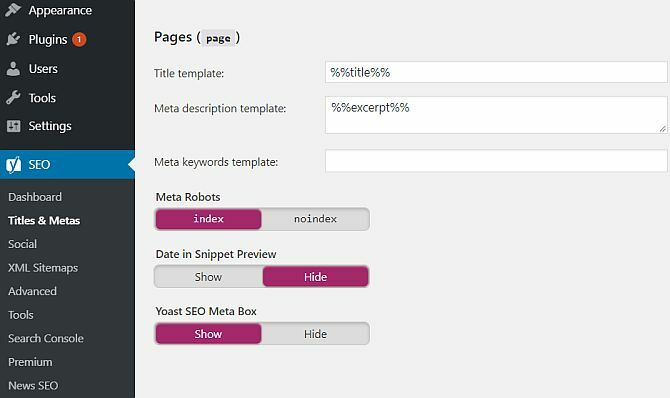
Există prea multe funcționalități pentru a-l acoperi aici, dar iată câteva aspecte importante despre ceea ce face:
- Redescrie etichete de titlu deci titlurile de post vin la început și vă permit să scrieți etichete personalizate pentru orice arhivă sau pagini specifice.
- Editor de descriere Meta, pentru a adăuga cu ușurință meta descrieri relevante la nivel de site și personaliza pentru pagini și postări individuale.
- Evită conținutul duplicat setând rel = etonica canonică pentru dvs. (dacă nu înțelegeți ce înseamnă asta, este o modalitate de a spune căutarea motorizează care a fost pagina inițială, deoarece WordPress este capabil să prezinte aceeași postare la mai multe diferite URL-uri)
- 404 monitor pentru a vă asigura că site-ul dvs. rămâne fără erori.
- Slug-optimizator este poate cea mai curioasă caracteristică de sunet care a existat vreodată, optimizatorul de bule elimină cuvinte inutile scurte de pe adresele tale URL de permalink, făcându-le mai scurte și mai relevante.
- Social permite motoarelor de căutare să știe ce profiluri sociale sunt asociate cu site-ul.
- Sitemap XML gestionează generația de sitemap-uri XML pentru dvs.
- SEO avansat are grijă de probleme avansate, cum ar fi pesmetul, legăturile permalink personalizate și setările de fluxuri RSS pentru a identifica site-ul dvs. ca sursă originală de conținut.
Practic, gestionează fiecare aspect al SEO-ului pe care vi-l doriți vreodată, dar puteți dezactiva orice parte a acestuia nu aveți nevoie. Unele sunt destul de avansate și, cu siguranță, nu sunt subiecte pe care le putem include în acest ghid, dar, pe măsură ce aflați mai multe despre SEO, puteți fi sigur că nu va trebui să schimbați pluginurile pentru a obține funcționalitatea suplimentară.
5. Galerii și Management foto
Dacă ocazional este nevoie să încorporați galerii de imagini în postările dvs., WordPress are funcții de galerie încorporate, astfel încât să nu aveți nevoie de pluginuri suplimentare. Încărcați doar imaginile pe postarea corespunzătoare - nu trebuie să le inserați, ci doar să încărcați (numim acest lucru „Atașându-le” la postare), apoi introduceți codul scurt oriunde doriți să fie imaginile atașate apărea.
Galerie și teme de fotoblog
- Tema revoltei: Verificați-vă pentru a obține efectul complet.
- Portofoliu: portofoliu de grilă pătrat, minimalist, dar profesional.
- Dezechilibru: Din partea producătorilor temei Portfolio, aceasta este o temă mai luminoasă, mai modernă.
- Conac: Elimină orice spațiu alb între previzualizările fotografiei și se concentrează pe ceea ce contează.
- Pătrat: În loc să încerce să blocheze 20 de fotografii pe un ecran, BigSquare simplifică lucrurile într-o fotografie după alta, completându-se cu o secțiune rapidă de informații din lateral.
Plugin Galerie foto
În mod implicit, WordPress-urile vor atașa imagini la o postare. În cele mai multe cazuri, acest lucru este în regulă, dar s-ar putea să vă doriți ceva mai puternic, cu posibilitatea de a gestiona albume sau galerii separate. În acest caz, vă recomand un plugin numit NextGen Gallery.
Există, de asemenea, câteva plugin-uri pentru pluginul NextGen Gallery în sine, care ar putea să sugereze cât de puternic este.
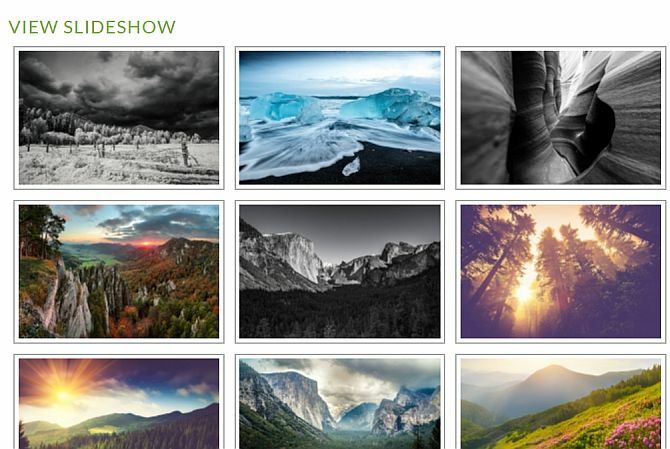
Cu această instalare, managementul foto este complet separat de postările de pe blog. Aveți galerii care constau dintr-una sau mai multe fotografii (dintre care una poate fi specificată ca imagine de previzualizare pentru galeria respectivă) și albume care constau dintr-una sau mai multe galerii. Puteți încorpora cu ușurință o galerie sau un album întreg într-o postare pe blog, dacă aveți nevoie („hei, a postat acestea la galeria de la nunta lui Sam ”), dar puteți avea și o secțiune„ fotografii ”, cu toate galeriile pe care le aveți enumerate.
Încărcările foto sunt, de asemenea, mai puternice, cu opțiunea de a încărca un zip, un lot sau o încărcare individuală și puteți alege ce galerie intră (sau face automat o nouă) când încărcați. Pentru a încorpora, puteți utiliza codurile scurte furnizate [nggallery id =?] Sau puteți utiliza butonul nou din bara editorului vizual. Citit mai multe despre pluginsau pur și simplu instalați utilizând plugin-urile> Adaugă nou și căutând-o.
În această secțiune scurtă, voi arunca o privire asupra unor strategii dovedite de promovare a blogurilor dvs., inclusiv metode practice pe care le puteți pune în practică, unele avertismente și pluginuri pe care le puteți folosi.
Pentru a scrie pur și simplu blogul dvs. nu este suficient - trebuie să vă puneți acolo în „blogosferă” - să contactați alți proprietari de bloguri despre posibilele schimburi de link-uri și să comenteze alte bloguri care vă interesează sau care au legătură cu acestea a ta.
Un cuvânt de avertizare cu privire la comentarii. Formularele de comentarii vă permit să introduceți numele și adresa URL a site-ului dvs. ca un link de mulțumire pentru a da feedback, dar unii utilizatori aleg să ia avantajează acest lucru prin introducerea cuvintelor cheie țintă în locul unui nume - astfel încât un comentariu interesant ar putea fi scris de „Best Dating Site-ul“.

Opiniile variază în comunitatea blogului față de legitimitatea acestui lucru, dar la MakeUseOf luăm o poziție puternică împotriva acesteia - dacă introduceți numele dvs. ca un set de cuvinte cheie, asigurați-vă că veți fi șters și interzis comentând. De asemenea, asigurați-vă că comentariul dvs. adaugă de fapt ceva la conversație - este ușor să scrieți doar „Hei, postare grozavă pe blog” și obțineți dintr-o dată legătura dvs. în comentarii, dar din nou este o zonă din punct de vedere moral. Vă rog, nu contribuiți la munții de spam-uri web deja acolo.
Blogging pentru oaspeți
Blogging-ul pentru oaspeți este, de asemenea, o oportunitate excelentă, prin care scrii o postare de invitat pe blogul altcuiva în schimbul unui link din articol undeva. MyBlogGuest ( https://myblogguest.com/) este creat de propria noastră fostă scriitoare Ann Smarty și este un sistem minunat pentru a găsi bloguri potrivite sau chiar invitați pentru a posta conținut pe blogul dvs. (și vă oferi o vacanță bine necesară).
Participa la un carnaval pe blog
Un carnaval pe blog este atunci când este oferit un subiect, iar scriitorii de pe diverse bloguri vor scrie despre acest subiect sperând să fie incluși în rundă. Când procesul de depunere a carnavalului va fi încheiat, liderul va scrie un post rotund în care vor fi evidențiate toate cele mai bune înregistrări și va face legătura cu ele. Acestea pot fi foarte productive în ceea ce privește obținerea unui trafic nou, deoarece blogul principal are, de obicei, un număr mare de cititori care să se îndrepte în direcția ta.
Ca și în cazul comentariilor, încercați să nu fiți prea spammy și asigurați-vă că este carnavalul la care participați legat de site-ul dvs. - nu este bine să vă promovați site-ul de întâlniri asiatice pe grădinărit carnaval. Cel mai bun mod de a le găsi este să căutați pe „carnavalul blogului” urmat de subiectul ales.
Încurajarea partajării sociale
Unii oameni se îmbolnăvesc de fapt că văd un buton „Like” plictisit în toate zilele acestea, dar nu neagă absolut puterea de partajare socială a site-urilor web.
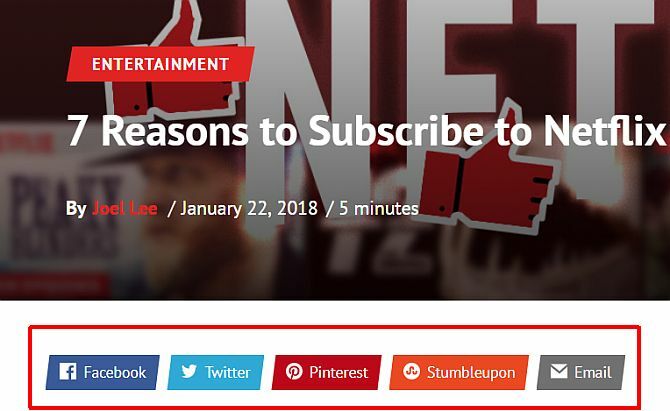
Adăugarea unor butoane de partajare socială la postările de pe blog nu ar putea fi mai ușoară cu aceste pluginuri:
- Imparte asta: Metoda recomandată, deoarece produce benzi de butoane de partajare foarte atractive cu sau fără număr de acțiuni și include un buton de recunoaștere a tuturor, în unul singur, utilizat de mii de site-uri web.
- ShareDaddy: Creează un buton individual, precum și un buton de partajare / e-mail all-in-one.
- AddToAny: Creează un singur buton de partajare care se extinde pentru a afișa linkuri de partajare pe diverse rețele de socializare.
Dacă editați fișierele cu temă, puteți prelua codurile direct de pe site-urile relevante. Consultați aceste link-uri pentru a genera codurile pentru cele mai populare servicii sociale:
- Stare de nervozitate
7. Faceți bani cu blogul dvs.
O mulțime de oameni încep blogging-ul crezând că este o modalitate ușoară de a câștiga bani - scrie doar ceva interesant, aruncă unele anunțuri pe pagină și veți rula în numerar în cel mai scurt timp. Ca toate schemele rapid-bogate, realitatea este cu totul alta. Nu vreau să te elimin să creezi un blog pentru a câștiga bani - dacă asta este intenția ta, atunci este suficient de corect.
Dar trebuie să știți că va fi o muncă multă, răsplata va fi foarte mică timp îndelungat și, chiar și după câțiva ani, puteți face doar schimbări de buzunar. Acestea fiind spuse, aș dori să vă prezint doar câteva dintre modalitățile prin care vă puteți monetiza blogul.
Personal, scriu site-uri web și bloguri pe diverse subiecte de aproape 10 ani. Abia în ultimul an, am început să-mi câștig viața făcând ceea ce iubesc.
Google AdSense
Modul clasic de a-și monetiza blogul este cu veniturile din publicitate Google Adsense. Capul pe la adsense.google.com să aplicați și să folosiți instrumentele ușoare pentru a vă proiecta propriile blocuri de publicitate. Există o varietate de forme și dimensiuni oferite, dar respectați dimensiunea Responsive, care tinde să producă cele mai bune rezultate.
Cel mai simplu mod de a adăuga aceste anunțuri pe pagina dvs. este să deschideți șablonul relevant, apoi să copiați și să lipiți codul în locul în care îl doriți, dar dacă nu sunteți incomod de editare a codului temei, utilizați pluginul „All in One Adsense și YPN” pentru a face acest lucru pentru tu. Fiți avertizat, pluginul este setat să doneze o proporție din anunțurile afișate în mod implicit creatorului de pluginuri, așa că dacă nu doriți să faceți acest lucru, atunci adăugați 0 la setarea Donare.
Link-uri afiliate
Conceptul unui link de afiliere este acela că vă încurajați cititorii să cumpere fie într-un anumit magazin, fie un anumit produs, iar în schimb veți obține un procent din vânzare. Amazon este poate cel mai faimos și cel mai ușor început, în primul rând pentru că, indiferent de ceea ce promovezi, trebuie să îl găsești spre vânzare pe Amazon.
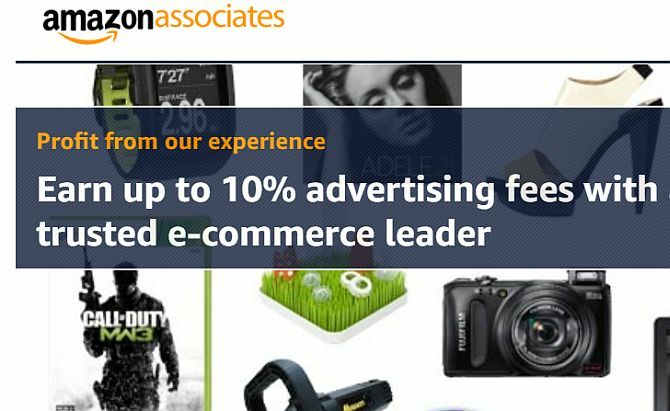
Nu trebuie să recomandați în mod special ceva, chiar și widget-urile Amazon pe care le puteți plasa pe bara laterală sunt interpreți destul de buni - au fost programați de Amazon să ispitească automat cititorul cu orice a văzut în ultima perioadă pe Amazon sau dacă nu există date, vor prelua cuvinte cheie de pe pagina dvs. și vor trage automat relevante produse.
Înscrieți-vă la Afiliați Amazonși există instrucțiuni complete despre crearea de link-uri sau widget-uri individuale, deși explicarea procesului nu intră în sfera acestei cărți. Din păcate, trebuie să adăugați legături de afiliere direct la postările dvs. individuale - nu îmi este teamă magică.
Dacă nu vă simțiți confortabil, atunci copiați codul pentru ceea ce Amazon numește widget „Omakase” și lipiți-l în bara laterală.
Totuși, Amazon nu este singurul program de afiliere. ClickBank oferă cărți electronice și pachete software descărcabile pe o varietate uriașă de produse și plătește mai bine decât Amazon, datorită abordării de marketing direct pentru produsele cu conținut ridicat de descărcare.
8. Backup și recuperare WordPress
Există două elemente principale care trebuie să fie salvate în WordPress: baza de date și conținutul încărcat. Să aruncăm o privire asupra diferitelor metode disponibile.
Prin intermediul unei linii de comandă SSH
Dacă aveți acces la serverul dvs. prin SSH (o linie de comandă), atunci copierea de rezervă și restaurarea site-ului dvs. este incredibil de ușoară cu câteva comenzi simple. Din păcate, gazdele partajate în general nu au acces SSH - este un alt dintre privilegiile de a avea propriul VPS. Iată o prezentare rapidă a procesului în cazul în care îl aveți totuși:
1. Conectați-vă prin SSH și schimbați-vă în directorul public_html sau httpdocs (presupunând că ați instalat WordPress în rădăcină).
2. Exportați baza de date tastând:
mysqldump –add-drop-table -u Nume utilizator -p DatabaseName> BackupFilename.sql
Înlocuiți numele de utilizator și numele de bază de date cu detaliile corespunzătoare și schimbați numele BackupFilenen, dacă doriți. Apăsați introduceți și introduceți parola. Dacă nu cunoașteți numele de utilizator sau parolele, verificați wp-config.php așa cum vor fi definite acolo până la început.
3. Confirmați că aveți fișierul de bază de date exportat cu comanda.
ls
Ar trebui să vedeți undeva BackupFilename.sql.
4. Comprimă toate fișierele și exportul bazei de date folosind comanda TAR:
tar -vcf FullBackup.tar
-vcf va comprima și vă va oferi o ieșire vizuală a ceea ce se întâmplă, îmi place să arate că funcționează. Asigurați-vă absolut că aveți acel final. sau comanda nu va reuși. Acest lucru vă va oferi un fișier de rezervă complet numit FullBackup.tar pe care îl puteți descărca prin FTP sau trimiteți de la distanță într-o locație de siguranță securizată.
Pentru a restabili din FullBackup.tar, aceștia sunt pașii pe care i-ai urma.
1. Presupunând că FullBackup.tar este stocat în httpdocs sau rădăcina web a gazdei, despachetați-l mai întâi:
tar -vxf FullBackup.tar
2. Restaurați baza de date utilizând:
mysql -u Username -p DatabaseName
Asta este, site-ul dvs. ar trebui să fie acum accesibil și să funcționeze din nou. Procesul de rezervă poate fi automatizat și pentru a efectua în fiecare zi sau în fiecare săptămână, fără a fi nevoie să vă autentificați și să tastați din nou comenzile. tutorial automat de backup WordPress Automatizați backup-ul dvs. Wordpress cu script-uri Shell simple și CRONUltima dată când am vorbit despre backup-urile Wordpress, v-am arătat cât de incredibil de ușor a fost să faceți backup pentru întreaga dvs. bază de date și fișiere, deși SSH cu doar câteva comenzi. De data asta, voi arăta ... Citeste mai mult .
Via pluginuri
WP-DB-manager: Menționat în altă parte ca un instrument util pentru optimizarea bazei de date, WP-DB-Manager se ocupă și de backup-uri. Vă va oferi un fișier de rezervă al bazei de date din directorul wp-content / backup-db. Aceasta este o metodă semi-manuală - așa că va trebui totuși să descărcați întregul site folosind FTP (dar acest plugin va fi gestionat pentru dvs. partea de bază a bazei de date.
UpdraftPlus: Acest plug automatizează complet copiile de rezervă obișnuite ale tuturor fișierelor dvs. de blog, precum și a întregii dvs. baze de date. Puteți programa pluginul pentru a rula la orice interval. Acceptă stocarea dvs. copii de rezervă la Google Drive Cum să faceți backup și să restaurați ușor site-ul dvs. WordPress cu UpdraftPlus Citeste mai mult .
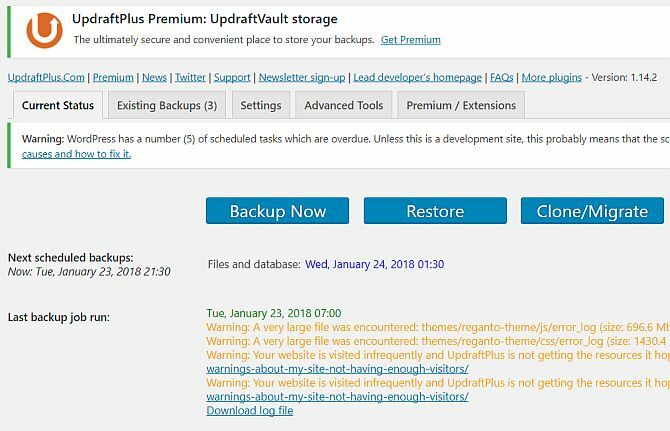
VaultPress: Acesta este un serviciu de asistență premium, creat de ei înșiși de creatorii WordPress, astfel încât puteți fi sigur că este solid și fiabil. Serviciul costă 15 dolari / lună pe site, dar plătiți pentru comoditatea, fiabilitatea și ușurința de utilizare.
Copie de rezervă: Un alt plugin premium despre care am auzit lucruri fantastice. Costul este de 75 USD pentru o singură plată pentru utilizare pe până la 2 site-uri web, iar caracteristicile sunt cu adevărat incredibile.
Backup și recuperare manuală
Conținutul scris este conținut în întregime în baza de date, dar orice suport, plugin și temă pe care le încărcați sunt stocate în directorul wp-content. Celălalt fișier important de care aveți nevoie pentru copie de rezervă este wp-config.php în rădăcină - restul fișierelor sunt fișiere standard de sistem WordPress care ar putea fi înlocuite prin re-descărcarea WordPress.
Acestea fiind spuse, pur și simplu descărcarea întregului director WordPress pe FTP este cea mai ușoară cale de a face fișiere de rezervă, dar în funcție de numărul și dimensiunea fișierelor pe care le-ați încărcat, acest lucru ar putea dura câteva ore.
Pe partea bazei de date, singura modalitate de a o face manual se face prin utilizarea PHPMyAdmin prin intermediul panoului de control de găzduire web. Detalii despre codul WordPress acest proces în detaliu —Dar dacă ați folosit pluginul WP-DB-Manager, veți avea deja un fișier de bază de date exportat pentru dvs., fără a fi nevoie să accesați PHPMyAdmin
În cazul unei defecțiuni catastrofale, aveți nevoie de cel puțin două lucruri pentru a vă restabili site-ul:
- O copie de rezervă completă a tuturor fișierelor— Cel puțin, directorul dvs. wp-content și fișierul de configurare wp-config.php de la rădăcină.
- O copie de rezervă completă a bazei de date a tuturor tabelelor— Acesta va fi un fișier .SQL, .GZ sau .BZ2.
Încărcarea copiilor de rezervă pentru fișiere este un proces simplu prin FTP, trebuie doar să vă asigurați că plasați din nou totul în aceeași locație - deci dacă blogul dvs. a fost inițial instalat în directorul / blog, asigurați-vă că va merge din nou (puteți „migra” site-ul dvs. într-un domeniu sau director diferit, dar acesta este un alt subiect în întregime).
Restaurarea bazei de date trebuie făcută din nou prin interfața PHPMyAdmin.
9. Optimizare și scalare pentru trafic mare
Acesta este un subiect suficient de mare pentru a deveni un eBook propriu, dar voi încerca să dau o gamă largă Prezentare generală a diferitelor metode disponibile pentru dvs. odată ce site-ul dvs. devine lent și trebuie să fie scalate. Mulți oameni au impresia că WordPress poate funcționa doar pentru bloguri la scară mică, dar asta pur și simplu nu este adevărat.
Folosind o combinație de diverse tehnici, WordPress se poate face la scară pentru a gestiona milioane de solicitări pe zi. După cum am menționat, MakeUseOf rulează în întregime pe WordPress, însoțit de o serie de tehnologii cheie. După ce ajungeți la aproximativ 1.000 de vizitatori unici pe zi, este timpul să vă gândiți la scalarea site-ului dvs. Web sau la o formă de optimizare, așa că citiți mai departe.
Actualizări server
Soluția evidentă pentru scala inițială a site-ului dvs. web este să migrați de la găzduire partajată la propriul dvs. server virtual privat Acesta ar trebui să fie primul tău pas dacă sunteți încă pe site-ul de găzduire partajată, întrucât pur și simplu nu există niciun alt remediu miracol care să vă ajute - întârzie doar inevitabilul.
Recomandarea mea personală pentru un plan de găzduire VPS este seria DV4 de la MediaTemple, iar personal am aproximativ 30 de site-uri pe un singur plan de 100 USD / lună, cu performanțe uimitoare.
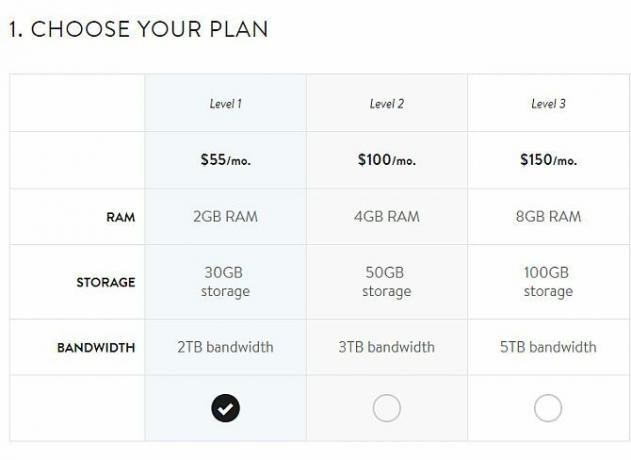
Când apare nevoia, un plan de găzduire VPS vă va permite să faceți upgrade instantaneu adăugând mai multă memorie RAM sau o putere suplimentară a procesorului.
Un alt beneficiu pentru a avea un VPS este că nu sunteți liber să treceți la software-ul de server backend mult mai rapid numit NGINX. Acesta este un înlocuitor de înaltă performanță pentru Apache, dar totuși gratuit. Totuși, setarea acesteia este în afara acestei aplicații.
Gazduire externa de imagini pe retele de livrare de continut
Un factor cheie de viteză din pagina dvs. este timpul necesar pentru încărcarea imaginilor de pe serverul dvs. Pagina în sine - conținutul textual HTML - este destul de rapid, dar imaginile se vor încărca întotdeauna.
Dacă aveți, de exemplu, un blog care utilizează intens imaginile pe prima pagină, puteți găsi experiențele utilizatorului tăiați „încărcarea secvențială” acolo unde stau acolo în așteptarea imaginii după încărcarea imaginii, rând cu linie în extremă cazuri. De aici vine ideea de găzduire de imagini externe sau CDN-uri.
CDN-urile sunt centre de date de mare viteză situate în întreaga lume care reflectă imaginea dvs. (și Javascript) de conținut, oferindu-le vizitatorilor, după cum este necesar, din locații cât mai aproape de utilizator. Efectul este încărcarea instantanee a imaginilor, iar această tehnologie este absolut esențială pentru aproape toate site-urile cu trafic ridicat de pe internet.
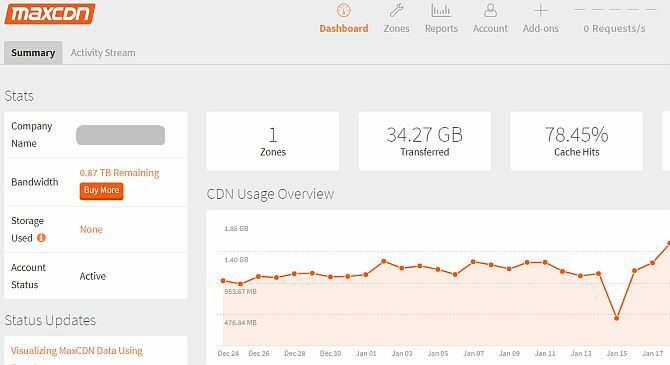
Deși sunt un cost suplimentar, de fapt, va costa mult mai puțin decât dacă ați utilizat aceeași cantitate de lățime de bandă suplimentară în planul dvs. de găzduire. Costurile sunt foarte mici - MaxCDN.com super rapid oferă un transfer de 1 TB pentru 40 USD (expiră după 12 luni), în timp ce stocarea Amazon s3 este puțin mai lentă, dar semnificativ mai ieftină.
Pentru a utiliza acest tip de servicii, veți avea nevoie de pluginul W3 Total Cache descris mai târziu în acest capitol. O alternativă la rețelele de date cu viteză mare plătită este pur și simplu să vă găzduiți imaginile cu un serviciu extern extern, cum ar fi Flickr.com sau Loadtr.com (consultați lista de pluginuri pentru a face acest lucru).
CloudFlare pentru a reduce solicitările inutile
În mod șocant, până la o treime din cererile adresate unui site web pot fi fie roboți răuvoitori, scanări automate sau altfel neprietenoase. Reducându-le înainte de a ajunge pe site-ul dvs., vă puteți asigura că veți furniza conținut numai pentru utilizatori reali. Acest lucru poate fi realizat gratuit cu CloudFlare.com.
După ce schimbați serverele de nume pe CloudFlare, acesta funcționează în mod esențial ca un proxy și un filtru pentru a ține cont de cei răi și de multe ori duce la creșteri semnificative de viteză pe timpul paginii. Un punct important este că site-ul dvs. va vedea toți vizitatorii ca provenind de la CloudFlare, așa că va trebui să instalați pluginul lor WordPress pentru a raporta corect adresele IP etc.
Deținut de hosting MediaTemple, CloudFlare este, de asemenea, o instalare cu un singur clic dacă găzduiești site-ul tău web pe oricare dintre planurile MediaTemple sau dacă poți urma tutorialul nostru publicat.
Plugin de cache total W3
Acesta este marele tătic al plug-in-urilor din cache și are atât de multă funcționalitate, încât s-ar putea să-ți pară puțin copleșitor. Vă dezamăgesc fiecare caracteristică pe care o oferă, dar rețineți că kilometrajul dvs. va varia - unii utilizatori raportează foarte puține îmbunătățiri în ceea ce privește utilizarea hostingului partajat, de exemplu. Îți pot spune acum că MakeUseOf nu ar putea rula fără acest plugin:
- Cache pagina: Aceasta este funcționalitatea principală, prin faptul că creează o copie statică a postărilor și paginilor site-ului dvs. și le poate servi rapid utilizatorilor.
- CDN: Acest lucru vă permite să găzduiți nu numai fișierele media (imagini etc), dar și orice fișiere tematice, grafică și javascript.
- Cache de obiecte și baze de date: Deosebit de util pentru serverele de baze de date lente, acest lucru împiedică să se facă aceeași interogare din nou și din nou.
- minification: Arta de a face lucrurile minuscule! Acest lucru înseamnă eliminarea oricăror spații inutile, pauze de linie și comentarii din HTML și Javascript. În general, modul automat funcționează bine, dar dacă tema dvs. folosește Javascripturile cu font personalizate Cufon, va trebui să-l reglați manual.
- Memorie cache și antet de control al browserului: Deși o mulțime de internet este memorată în cache, multe site-uri pur și simplu nu sunt configurate implicit pentru a le activa. Această caracteristică vă asigură că paginile site-ului dvs. trimit anteturile potrivite pentru a spune browserului utilizatorului „da, puteți cache această pagină timp de X zile”.
Optimizări ale bazelor de date
Bazele de date pot fi adesea dezordonate. Cu scrierea și actualizarea constantă a înregistrărilor, acestea acumulează biți temporari, menționați peste cap. Aceasta poate crește dimensiunea bazei de date în mod astronomic și poate duce adesea la o performanță lentă în mod critic sau la o oprire completă.
Prin urmare, este foarte recomandat să păstrați optimizat tabelele bazei de date. WP-DB-manager poate gestiona acest lucru pentru dvs., precum și oferind o interfață grafică bună pentru copiile de rezervă ale bazei de date.
9.6 Întreținere
Ultima versiune WordPress include un link UPDATES util în secțiunea Tabloul de bord din Bara laterală și pe asta pe ecran, veți găsi un rezumat complet, precum și butoane pentru a actualiza toate pluginurile, precum și principalul WordPress fișiere. Cu toate acestea, nu faceți doar o actualizare fără prima pregătire:
1. Backup. Deoarece WordPress devine mai sofisticat și are teste beta din ce în ce mai stricte, este rar ca o procedură de actualizare să-ți rupă blogul, dar se știe că se întâmplă. Citiți din nou pașii descriși în capitolul backup și asigurați-vă că aveți aceste copii de rezervă în loc înainte de a continua.
2. Rețineți că unele plugin-uri se vor rupe. Pe măsură ce WordPress evoluează, unele funcții pe care le folosesc pluginurile sunt depășite, uneori eliminate în totalitate. Din nou, este rar, dar unele plugin-uri se vor sparge după actualizarea la cel mai recent WordPress. Dacă se întâmplă acest lucru și WordPress-ul tău va explora cumva, reveniți la capitolul Recuperare și urmați pașii de acolo pentru a remedia blogul dvs., dar este posibil să aveți să găsiți un plugin alternativ sau să mențineți dezactivat pluginul incompatibil până când este actualizat în sine (deci din nou, urmăriți actualizările dvs. ecran!)
3. Nu intrați în panică. WordPress este în mare parte destul de un sistem robust, dar lucrurile nu merg bine. Cu excepția cazului în care ați șters catastrofal baza de date prin eroare umană, oricât de rele ar părea postările dvs. de blog nu sunt pierdute niciodată.
Ia bloguri cu WordPress!
După cum vedeți, blogging-ul cu WordPress nu este la fel de simplu ca să executați un pachet de instalare rapidă și apoi să scrieți. Există o mulțime de lucruri la care să te gândești. Totul de la teme, pluginuri, backup-uri, spam și multe altele.
Dacă toate acestea îți sunt învârtite în cap, îți recomandăm ÎNCĂLCARE să încasăm banii în plus pentru a plăti gazduirea WordPress administrată.
O gazdă WordPress administrată gestionează toate problemele administrative pentru dvs., permițându-vă să vă concentrați complet pe site-ul propriu. Cea mai bine gestionată gazdă WordPress este Motor WP, pe care îl folosim pentru site-urile noastre surori. Chiar nu este mai ușor decât asta!
James are licență în inteligență artificială și este certificat CompTIA A + și Network +. Este dezvoltatorul principal al MakeUseOf și își petrece timpul liber jucând VR paintball și boardgames. Construiește calculatoare de când era mic.